Помилка додатка 0xc0000142 докучає користувачам на різних версіях операційних систем, починаючи від Windows 8/8.1 і закінчуючи Windows 7 і більш ранніми версіями. Причиною появи помилки ініціалізації 0xc0000142 може служити як пошкодження файлів бібліотек, необхідних для запуску гри або програми, так і проблеми з сумісністю.
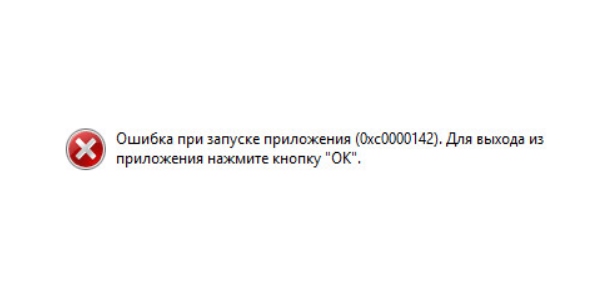
Помилка 0xc0000142 – керівництво по виправленню
В деяких випадках, ця проблема може бути вирішена за пару хвилин, але буває і так, що доводиться і витратити годину-другу, щоб докопатися до потрібного варіанту, як виправити помилку додатки 0xc0000142.
Щоб ви не мучилися годинами, ми склали докладний опис виправлення помилки 0xc0000142. Зазначимо, що варіанти вирішення йдуть від самих простих, ефективних і швидких на початку, до більш складних до кінця списку.
- Якщо ви користувач Windows 7, 8, 8.1, і помилка 0xc0000142 з’являється під час спроби відкриття конкретної гри або програми (з рештою все в порядку) – спробуйте змінити налаштування сумісності. Для цього:
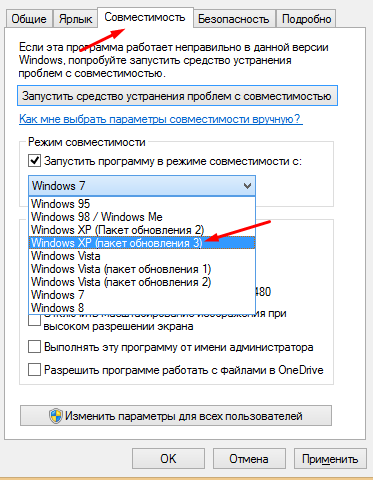
Важливо: Пробуйте запускати гру в режимі сумісності з Windows 95/XP/Vista і так далі. Тут все дуже індивідуально – комусь допоможе запустити програму в режимі сумісності з Windows 95, комусь з Windows XP з пакетом оновлень 3 і так далі. Перепробує всі варіанти сумісності.
- Запускайте гру від імені адміністратора (ПКМ на ярлику з грою і «Запуск від імені адміністратора»).
- Оновіть DirectX і Net Framework. Як це зробити, читайте тут.
- Перевірте ПК на наявність вірусів. Використовувати можете стандартний антивірус або скористатися хорошим онлайн-антивірусом.
- Нерідко, помилка ініціалізації додатка 0xc0000142 пов’язана з відсутністю того чи іншого update 8/8.1 або Windows Рекомендуємо встановити всі оновлення, які стоять у черзі оновлень Windows і чекають підтвердження для установки. Особливо це стосується рекомендованих оновлень.
- Пропишіть в рядку «Виконати», яка відкривається через «Пуск» команду «sfcscannow». Прописувати команду необхідно від імені адміністратора ОС, тому якщо ви граєте або працюєте у додатку під профілем користувача, для початку змініть обліковий запис адміністратора. Завдяки команді «sfcscannow», система перевірить Windows на наявність різних помилок. Невеликі проблеми, в числі яких помилка додатка 0xc0000142, можуть бути виправлені.
- Якщо нічого з вищенаведеного не допомогло, і ви продовжуєте шукати як виправити помилку 0xc0000142 – спробуйте видалити всі тимчасові файли з папки Temp. Адреса папки: З=> Windows => Temp.
- Рідше, але буває, що помилка запуску 0xc0000142 в іграх пов’язана з застарілими драйверами відеокарти – поновіть драйвери NVidia або Radeon.
Помилка при запуску програми 0xc0000142 також може бути вирішена перевстановлення самої гри або програми. Буває, що з-за неправильної перезавантаження або під час установки пошкоджуються файли. Таким чином, при спробі відкрити гру, ви бачите перед собою повідомлення про помилку.
Крайній захід вирішення проблеми – відновлення системи до стану, коли помилки не спостерігалося. Але ми впевнені, що при уважному виконання кожного кроку вище, ви зможете виправити помилку 0xc0000142.
Теги: Windows


